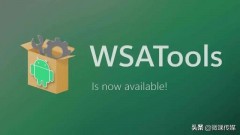把素材图片导入到PS软件中,点击图层调板中下方的添加“调整图层”按钮。就是那个一半黑色一半白色的家伙。看看快捷菜单里的这些都是调整图层。基本用法都一样。打开后都可以设置数值与调整的方式。

“色相/饱和度”的调整易于操作,但它在图像上的影响是巨大的。以“色相”改变颜色,以“饱和度”改变色彩强度。在预设项下方的下拉菜单中,有6种不同的颜色设置,可以选择其一单独进行调整。左边的抓手按钮可以让我们直接在图片中进行修改,激活抓手按钮后,点击图片某处,按住鼠标左右拖动即为饱和度的调整,按住Ctrl键拖动鼠标则为色相调整。

一旦创建了调整图层“曲线”,就会在属性面板中打开曲线窗口。“曲线”可以实现非常精确的亮度和色彩调整。如果点击一个点,向上拉是提亮,向下拖动则是变暗。通过对亮部和暗部的提亮或压暗,可以实现提高或是减弱反差的调整。

调整图层“色彩平衡”是用来调节颜色和其补色的平衡性。尤其可以用来消除色偏,因为它比“色相/饱和度”更加微妙。在选择菜单中,可以选择处理范围为“阴影”、“中间色调”或“高光”的颜色。我们可以通过点击“预览”显示和隐藏调整结果,因此,在点击确定之前,先好好对比一下调整前后的效果。

很多时候,黑白影像更具有吸引力。例如我们的这张示例照片:绿色的草地占主导地位的画面,当我们把它转换成黑白,我们删除了绿色,这时我们的注意力都集中在小羊羔身上。有许多方法可以在Photoshop中将彩色照片变成单色图像。一个特别精确的调整图层是“黑白”,因为我们可以单独控制每种颜色的亮度。在这里,我们通过消除“绿色”和“黄色”弱化了草甸。黑白影像几乎都会受益于对比度的增加,我们可以用一个“曲线”调整图层来实现。


通过调整图层的不同设置,不仅可以美化图像,还能带给设计者创意灵感,建议大家多多尝试。
,